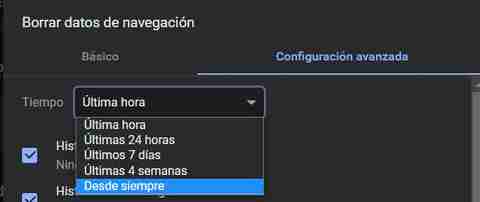Większość użytkowników na całym świecie po zakupie nowego komputera lub sformatowaniu go za pomocą Windows, a następnie instalują swoje ulubione programy. Jeśli chodzi o przeglądarkę internetową, element w tej chwili niezbędny, większość wybiera opcję Google, Chrom.
Jednocześnie instalują również pakiet biurowy, odtwarzacz multimedialny, przeglądarkę zdjęć i całe oprogramowanie potrzebne do codziennej pracy z komputerem. Dodatkowo do tego wszystkiego dodajemy niezliczone pliki i foldery z własnymi danymi, które sukcesywnie dodajemy na dyski. Coś, co musimy wziąć pod uwagę, to fakt, że w miarę upływu czasu programy te otrzymują nowe aktualizacje. Oznacza to, że stopniowo powiększają się, oprócz pliki i konfiguracje że sami dodajemy.

Biorąc pod uwagę, że dyski, które mamy w komputerze są ograniczone pod względem miejsca, musimy podjąć pewne środki ostrożności. To jest coś, co jest rozszerzone na komentowaną przeglądarkę giganta wyszukiwania, Google Chrome. Podobnie jak w przypadku pozostałych programów tego typu, tutaj również wprowadzisz szereg danych, za pomocą których chcesz poprawić wrażenia użytkownika. Ale po kilku miesiącach, a nawet latach zdamy sobie sprawę, że na płycie mogą zajmować kilka koncertów.
Zwolnij miejsce za pomocą kombinacji klawiszy
Wiele z tych informacji przechowywanych przez Chrome w większości przypadków jest w zasadzie bezużytecznych, zajmując niepotrzebne miejsce, które moglibyśmy wykorzystać na inne treści. Jednocześnie w program sam w sobie oferuje nam prostą metodę szybkiego i wydajnego zwolnienia miejsca.
W tym celu pierwszą rzeczą, którą musimy zrobić, to otworzyć program w konwencjonalny sposób, tak jakbyśmy mieli odwiedzić dowolną stronę internetową. Jeśli jednak korzystamy z tej aplikacji od kilku miesięcy lub lat, aby zwolnić miejsce na dysku, użyjemy kombinacji klawiszy Ctrl + Shift + Del. Doprowadzi to do nowe okno w którym widzimy różne wpisy z odpowiadającymi im selektorami, które możemy zaznaczyć lub odznaczyć.
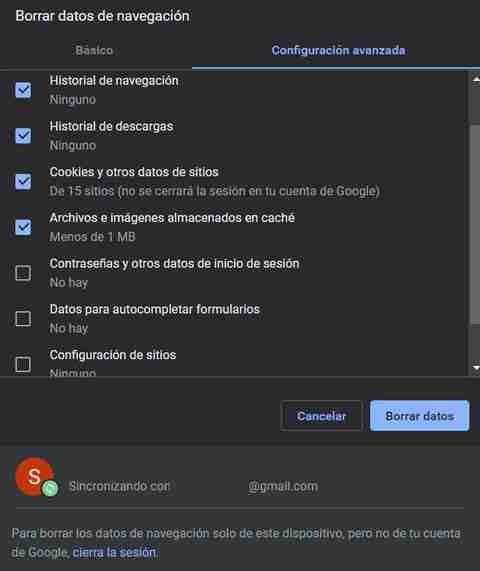
Te wpisy, o których mówimy, wspominają o różnych typach danych, które przeglądarka zgromadziła w czasie. W rzeczywistości często zajmują one kilka gigabajtów miejsca na dysku, co może stać się poważnym problemem.
Użyj paska adresu przeglądarki
Nie jest to jednak jedyny sposób Google'a Własny program przedstawia nam możliwość przyspieszenia wydania bezużytecznych danych, które komentujemy. Prawdą jest, że za pomocą wspomnianego wyżej skrótu klawiaturowego uzyskujemy bezpośredni dostęp do opcji usuwania prezentowanych przez program. Możemy również skorzystać z prostego polecenia, które musimy wpisać, aby osiągnąć ten sam cel.
Aby to zrobić, wszystko, co musimy zrobić, to wpisać następujące polecenie w pasku adresu. Odnosimy się do sekcji, w której zwykle piszemy Używać z witryn, które zamierzamy odwiedzić:
chrome://settings/clearBrowserData
W ten sposób będziemy mieli inny sposób bezpośredniego dostępu do sekcji usuwania danych przechowywanych w czasie tej aplikacji
Rodzaje danych do usunięcia w Chrome
Tutaj znajdziemy inne rodzaje danych że mamy możliwość trwałego usunięcia. Jak wspomnieliśmy wcześniej, czasami mogą oznaczać wyzwolenie kilku gigabajtów miejsca na dysku, co nigdy nie zaszkodzi. W ten sposób muszę tylko zaznaczyć te treści, z których chcemy się pozbyć tych zapisanych przez przeglądarkę. Wśród nich możemy wyróżnić pobieranie i historii przeglądania, ciasteczka, obrazy z pamięci podręcznej, itp.
Dodatkowo możemy również wybrać okres czasu, przez który chcemy sprzątać, coś, co znajdziemy w górnej części okna. Być może najciekawszą rzeczą w tym przypadku jest wybranie opcji Od zawsze, aby czyszczenie jest dokładniejszy.